Xbox 錯誤代碼 0x8b108490 [修復]
![Xbox 錯誤代碼 0x8b108490 [修復]](https://cdn.thewindowsclub.blog/wp-content/uploads/2023/09/xbox-error-code-0x8b108490-fix-1-640x375.webp)
在本文中,我們將討論解決Xbox 錯誤代碼 0x8b108490 的可能修復方法。當您嘗試在 Xbox 主機上啟動遊戲時,通常會發生此錯誤。這可能是由 Xbox Live 伺服器問題和損壞的快取引起的。
![Xbox 錯誤代碼 0x8b108490 [修復] Xbox 錯誤代碼 0x8b108490 [修復]](https://cdn.thewindowsclub.blog/wp-content/uploads/2023/09/xbox-error-code-0x8b108490-fix.webp)
修復 Xbox 錯誤代碼 0x8b108490
以下解決方案將協助您修復 Xbox 錯誤代碼 0x8b108490。
- 嘗試使用有線網路連線連接您的 Xbox 主機
- 檢查 Xbox 伺服器狀態
- 重新啟動 Xbox 主機
- 清除 Xbox 快取
- 將您的 Xbox 主機重設為原廠設置
- 解除安裝並重新安裝遊戲

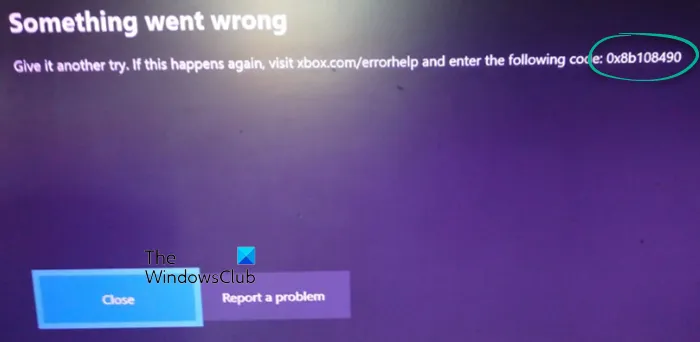
1]嘗試使用有線網路連線連接您的 Xbox 主機


此問題可能是由於網路連線不良所造成的。當您在 Xbox 主機上玩遊戲時,請確保您有良好的網路連線。如果您使用無線 Internet 連接,請嘗試使用乙太網路線將 Xbox 主機連接到路由器。
2]檢查Xbox伺服器狀態
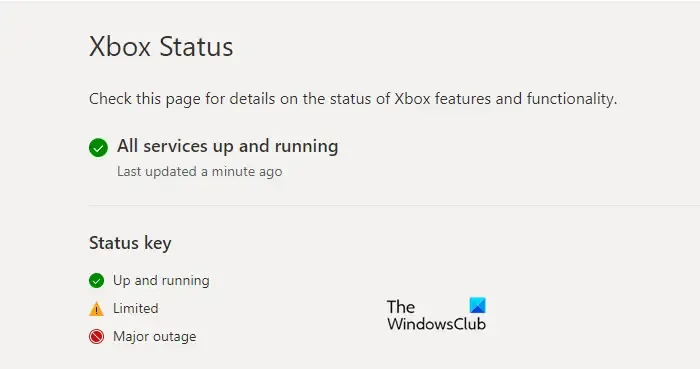
如果所有服務運作良好,它將顯示綠色勾號。如果此問題是由伺服器問題引起的,那麼它會將伺服器狀態指示為帶有黑色感嘆號的黃色三角形,或者如果發生嚴重中斷,它將顯示一個紅色圓圈。在這種情況下,您必須等待問題解決。
3] 重新啟動 Xbox 主機
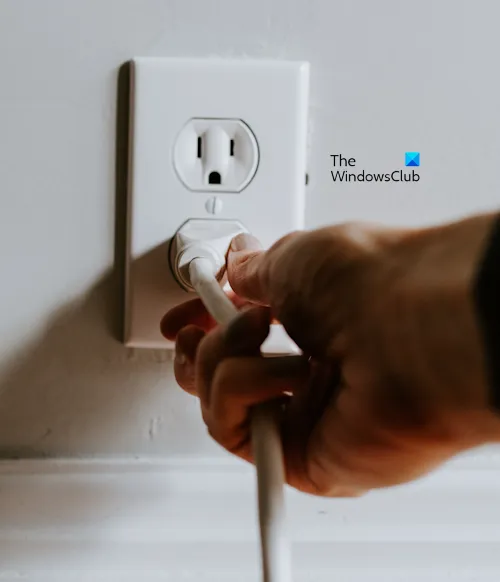
一些 Xbox 用戶報告說,他們透過重新啟動 Xbox 主機來修復此錯誤。重新啟動 Xbox 主機通常可以解決大多數問題,因為此步驟會清除損壞的快取。以下步驟將指導您:
- 按住 Xbox 主機上的電源按鈕直到關閉。
- 主機完全關閉後,從牆壁插座和 Xbox 主機上拔下電源線。
- 等待幾分鐘。
- 再次插入電源線並開啟控制台。
4]清除Xbox快取
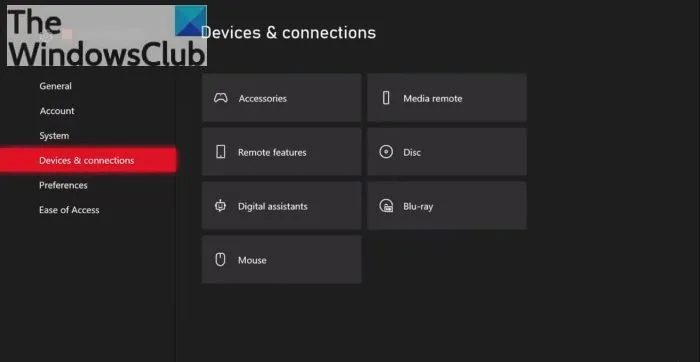
清除 Xbox 快取並查看是否有幫助。
5]將您的 Xbox 主機重設為原廠設置
將 Xbox 主機恢復原廠設定也可以幫助解決此問題。請按照下面提到的步驟將您的 Xbox 主機重設為原廠設定。
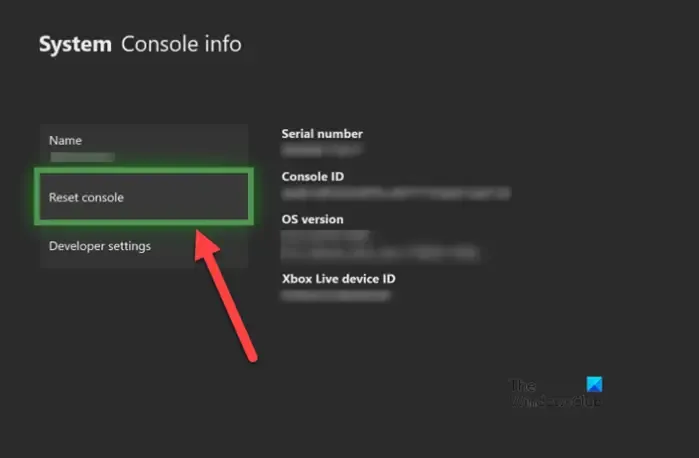
- 按Xbox 按鈕開啟指南。
- 選擇“設定檔和系統”>“設定”>“系統”>“控制台資訊”。
- 選擇重置控制台。
- 在重置控制台螢幕上。
- 選擇重置並保留我的遊戲和應用程式。
它將重置您的主機而不刪除您的資料。重置控制台後,問題應該會解決。
6]卸載並重新安裝遊戲
如果您仍然遇到相同的問題。我建議您卸載並重新安裝遊戲。檢查以下步驟來解除安裝並重新安裝遊戲。
- 按下 Xbox 按鈕開啟指南。
- 選擇我的遊戲和應用程序,然後查看全部。
- 選擇遊戲或應用程式。
- 現在,反白顯示要卸載的遊戲或應用程序,然後按下選單按鈕。
- 選擇卸載,然後選擇全部卸載。
就是這樣。我希望它有幫助。
刪除遊戲和卸載遊戲一樣嗎?
不,刪除遊戲與卸載遊戲不同。當您刪除遊戲時,您也會從電腦中刪除其檔案。刪除遊戲並不會將其從您的電腦中刪除。另一方面,卸載遊戲會將其從您的電腦中刪除。
為什麼我無法卸載遊戲?
無法在 Windows 電腦上卸載遊戲的原因可能有很多,例如缺乏管理員權限、系統檔案損壞、遊戲安裝損壞等。



發佈留言